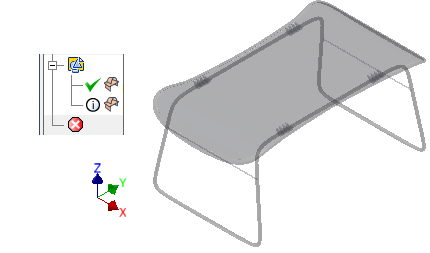So beginnen Sie:
- Wählen Sie den Befehl Öffnen.
- Klicken Sie auf die Dropdown-Liste für Dateityp, und wählen Sie (*.wie).
- Wählen Sie die Datei _table.wire.
- Klicken Sie auf Optionen.
- Legen Sie den Importtyp als Nicht-assoziativer Import fest.
- Aktivieren Sie In Reparaturumgebung importieren.
- Legen Sie Flächen erstellen als auf Mehrere zusammengesetzte Elemente fest. Anmerkung: Mehrere zusammengesetzte Elemente ist für Dateitypen verfügbar, die die Trennung von exportierten Informationen in Ebenen, Layern oder Gruppen unterstützen. Wenn die Informationen in der Quelldatei nicht getrennt waren, hat das Aktivieren von Mehrere zusammengesetzte Elemente keine Auswirkung auf die Anzahl der erstellten Körper.
- Stellen Sie sicher, dass Autom. heften und verschieben nicht aktiviert ist.
- Klicken Sie auf OK, um das Optionsdialogfeld zu schließen.
- Klicken Sie auf Öffnen, um die Datei zu importieren.
Wenn der Importvorgang abgeschlossen ist, wird ein Dialogfeld angezeigt, das besagt, dass die Datei Fehler enthält.

Fehlerfreie Geometrie 
Geometrie, die weiter geprüft werden muss 
Geometrie, die Fehler enthält und repariert werden muss - Klicken Sie auf Ja im Dialogfeld zum Öffnen der Datei in der Reparaturumgebung.
Die Datei wird in der Reparaturumgebung geöffnet und enthält zwei zusammengesetzte Körper. Klicken Sie auf die einzelnen Körper im Browser, um sie zu identifizieren. Das Tischbein ist korrekt, konnte aber nicht als Volumenkörper dargestellt werden, und die Tischfläche muss weiter geprüft werden.